In vielen Foren lese ich immer mal wieder Überlegungen von Usern, die ihre alten und ausgedienten Laptops mit einer Virtualisierungsumgebung als Serverhost für z. B. Proxmox, Hyper-V oder VMWare bestücken wollen, um diesen als Homeserver im Schrank zu verstauen. Da stellt sich für viele Anwender natürlich die Frage: „Ist ein Notebook eigentlich für den Dauerbetrieb als Hostsystem für Serverdienste geeignet?“
Im Grunde spricht da überhaupt nichts gegen. Sofern regelmäßige Wartungen und Pflege am Notebook selbst vorgenommen werden. Häufig neigen die Lüftungsschächte dazu, den Staub förmlich anzuziehen. Das Server-Notebook sollte also an einem Ort gelagert werden, der nach Möglichkeit relativ frei von Staub und direkten Luftströmen ist.
Ob das nun eine Schublade oder die unteren Schränke der Vitrine im Wohnzimmer sind. Ich habe im hinteren Teil (Rückwand) meines selbstgebauten Serverschranks zwei USB-Lüfter eingebaut, davor habe ich noch Staubfilter fixiert, sodass eine gute Luftzirkulation im Schrank gegeben ist. Im letzten Abschnitt findest du einige Bilder, wie sich so etwas schon mit einfachen Mitteln umsetzen lässt. Damit dein Homeserver ein angenehmes Zuhause bekommt.
In einem Vorher-Nachher-Vergleich waren die Festplatten meiner Selbstbau-NAS mit Openmediavault, die im selben Schrank wie meine Server-Laptops verstaut sind, rund 14 Grad kühler als vor dem Einbau einer aktiven Kühlung, welche die Lebenszeit von HDD’s erheblich erhöhen kann. Selbiges gilt natürlich auch für den Rest der Hardware, wie z.B. der Prozessor im Notebook.
Beide Ventilatoren können effizient über die freien USB-Steckplätze am Server-Notebook mit Strom versorgt werden. Der Verbrauch ist hierbei marginal. Es erklärt sich von selbst, dass ein Lüfter die Luft ansaugt und der andere diese wieder aus dem Schrank heraus wirbelt.
Tipp: Interessierst du dich für effiziente Mini-Homeserver? Besuche auch meinen Beitrag mit aktuellen Tipps für die Anschaffung eines Homeservers mit besonders wenig Stromverbrauch für den sparsamen Dauerbetrieb: Heimserver-Leitfaden 2022
Inhaltsverzeichnis: Notebooks mit einer Virtualisierungsumgebung als Homeserver verwenden (HowTo)

Einen Laptop als Home-Server verwenden: Meine Tipps und Empfehlungen für langfristig gute Dienste
Für die Vervollständigung von diesem Artikel, habe ich zwei defekte Notebooks von einem Marktplatz für Gebrauchtware erworben, um das Projekt einfach mal durchzuspielen. Ich habe mich dabei bewusst für ein passiv-gekühltes Notebook mit einer stromsparenden CPU entschieden. So lässt sich der Betrieb komplett lautlos und energieeffizient realisieren. Das andere Notebook aus diesem Artikel sollte möglichst viel Leistung für möglichst wenige Taler mitbringen. Keine leichte Aufgabe, oder doch?
Ein relativ großer Vorteil für all diejenigen, die planen ein Notebook, als Serverhost zu verwenden ist folgender: „Viele Verkäufer von Gebrauchtwaren verkaufen ihre defekten Notebooks sehr günstig als Bastler-Ware“.
Nicht selten ist lediglich das LED-Panel defekt, sodass die Hardware für deinen zukünftigen Laptop-Server noch in einem Astreinen-Zustand ist. Dafür wird das Notebook für die Installation eines Hostsystems z.B. Proxmox-VE über die HDMI-Schnittstelle mit einem externen Monitor installiert, sodass der Rest über das Webinterface oder per SSH remote implementiert werden kann.
Welcher Server benötigt schon einen Monitor? Das Gerät wird zusammengeklappt im Schrank verstaut und wird seine Serverdienste im Dauerbetrieb zu unserer vollsten Zufriedenheit erfüllen. Wie günstig die Anschaffung eines Server-Notebooks in der Realität sein kann, darauf möchte ich nachfolgend eingehen.
Notebook-Server oder Mini-Server: Vor- und Nachteile in Bezug auf die Zukunft (Upgrades)
In meinem Beitrag über Homeserver habe ich bereits über aktuelle Intel-NUC-Systeme geschwärmt. Sie sind klein, energieeffizient und können in vielen unterschiedlichen Konfigurationen erworben werden. Sie nehmen dabei auch kaum Platz im Schrank ein. Ähnlich handhaben es auch aktuelle ITX-Mainboards mit bereits integrierten Prozessoren von ASUS. Wie so oft lassen sich nur die Festplatten und Arbeitsspeicher austauschen. Die CPU ist hierbei in der Regel fest verlötet. Dafür sind die Anschaffungspreise und der Stromverbrauch von sogenannten SoC-Systemen aber relativ gering.
Ein Notebook-Server kann bei gleicher Leistung aber noch um einiges preiswerter sein, wie ich in diesem Beitrag belegen möchte. Ein weiterer Nachteil wäre der, dass viele Notebookhersteller den eingebauten RAM fest verlöten und ein Upgrade hierbei in manchen Fällen nur sehr beschränkt funktioniert. Moderne Notebooks verfügen des Weiteren in den seltensten Fällen noch über einen physikalischen LAN-Anschluss. Abhilfe schaffen USB- und USB-C-Netzwerkkarten oder die Verwendung von Wireless-LAN.
Die ich für einen Homeserver aber nur sehr ungern verwenden wollen würde. Dabei sollte darauf geachtet werden, ob die geplante Virtualisierungsumgebung die Netzwerkkarte auch unterstützt. Ansonsten gilt, der Versuch macht klug. Hierbei hatte ich bisher weder bei Proxmox, noch mit Hyper-V Probleme.
Deshalb sollten wir uns im Vorfeld schon damit beschäftigt haben, was der Server in Zukunft für Dienste erledigen soll und ob das erworbene Notebook eine Aufrüstungsmöglichkeit für den Arbeitsspeicher mitbringt. Angenommen wir installieren einen Proxmox-VE-Host und setzen mehrere Linux-Container, virtuelle Maschinen und Docker für Plex, Nextcloud und sonstige Dienste auf, dann benötigen wir viele Ressourcen an Arbeitsspeicher. Es geht also nichts ohne Planung bei der Anschaffung eines Notebooks für unsere Serverdienste.
Meine Server-Notebooks für diesen Beitrag: Günstiger bekommt man garantiert keinen Homeserver zu kaufen
Für diesen Beitrag habe ich zwei unterschiedliche Notebooks mit jeweils defekten Bildschirmen für die Installation einer virtuellen Umgebung (Virtual Environment) erworben. Dabei habe ich versucht, sehr viel Leistung für möglichst wenig Geld zu erhalten. Natürlich muss man sich auf den Gebrauchsmärkten dafür etwas umsehen und eventuell etwas Zeit für den Kauf eines Server-Notebooks einplanen.
Bei dem einen Notebook (Medion) habe ich auf einen sehr geringen Stromverbrauch geachtet und bei dem anderen (Samsung), wollte ich die maximale Performance für die Serverdienste herausholen. Das alles natürlich so günstig und modern wie möglich, sonst hätte ich ja auch direkt zu einem Intel NUC oder sonstige vorkonfigurierte Mini-Server-Systeme zugreifen können. Das ist auch meiner Meinung nach der größte Vorteil von einem Server-Notebook. Günstiger wird ein Homeserver bei gleichbleibender Leistung wohl kaum zu realisieren sein.

Server Laptop Nummer 1: Samsung Galaxy Book Pro 15 - NP950QDB (Performance)
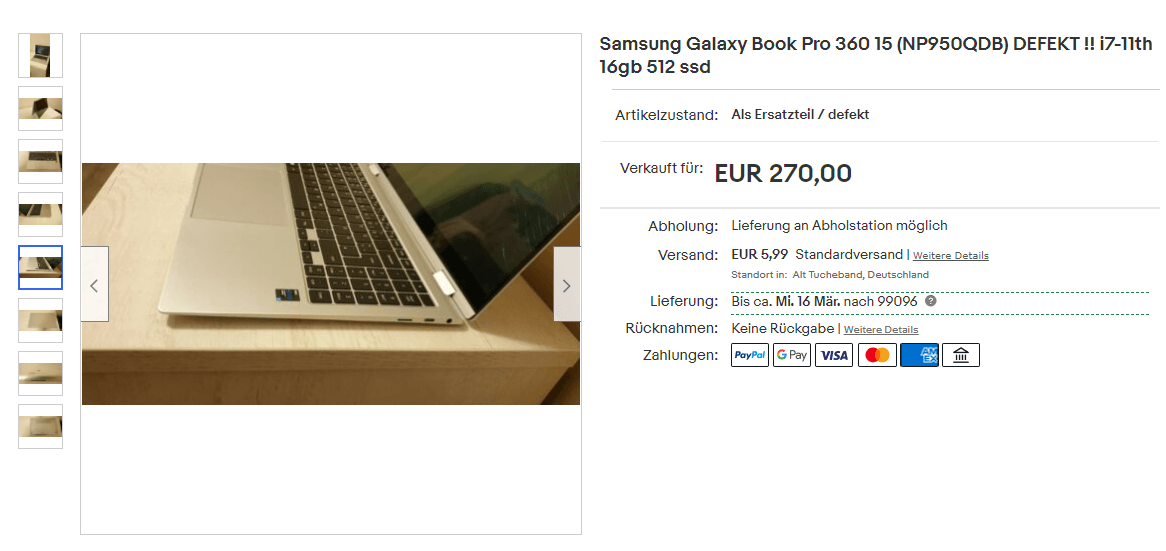
Kaufpreis (inklusive Versandkosten): 275,99 Euro
Leistungsübersicht:
CPU: Intel Core EVO i7-1165G7 4.7GHz (11. Gen)
Threads: 8
Stromverbrauch (TDP) = 28 Watt
Arbeitsspeicher: 16 GB DDR4 3200MHz
Festplatte: 512 GB SSD (M.2 PCIe)
Grafik: Intel Iris XE Graphics G7 96 EUs
Das Gerät hat ein defektes LED-Panel (gebrochen) und kann nur noch über einen externen Monitor verwendet werden. Der aktuelle Anschaffungspreis für das Ultrabook liegt bei knapp 1400,00 Euro. Für 270 Euro erhalten wir hier ein Notebook-Server mit top aktueller Hardware aus dem Jahr 2021. Zum Vergleich: Ein Intel Core i7 Prozessor der 11. Generation kostet im Handel schon mehr als der hier gezahlte Gesamtpreis für das Gerät.
Auch eine Verwendung als Desktop-PC mit einem Windows Betriebssystem wäre hier denkbar. Die integrierte Grafikkarte würde sogar die meisten Spiele auf niedrigen bis mittleren Einstellungen flüssig abspielen können. Schon verrückt, wie günstig potente Hardware für Home-Server sein kann.

Server Laptop Nummer 2: Medion Akoya E4253 (Effizienz)
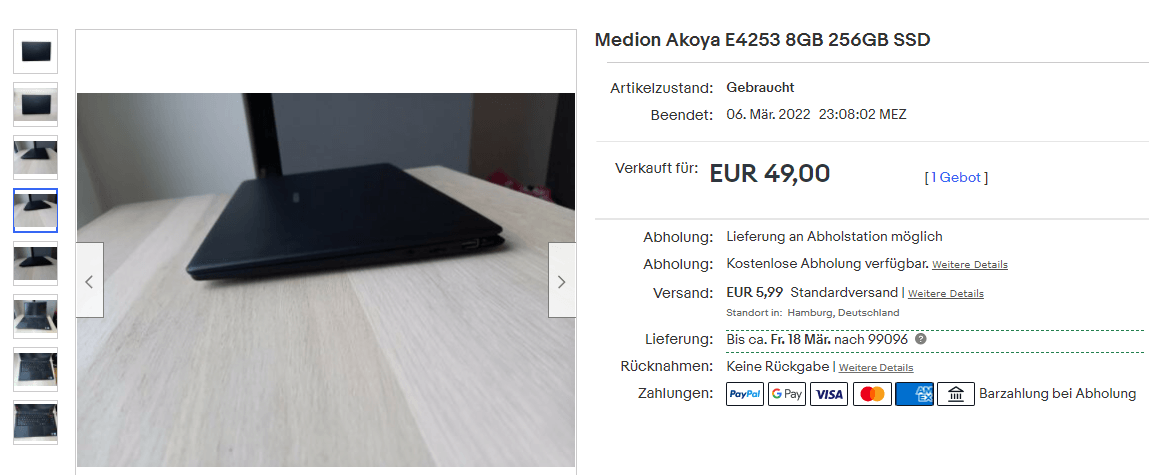
Kaufpreis (inklusive Versandkosten): 54,99 Euro
Leistungsübersicht:
CPU: Intel Pentium Silver N5000 2.7 GHz
Threads: 4
Stromverbrauch (TDP): 6 Watt
Arbeitsspeicher: 8 GB DDR4 2400MHz
Festplatte: 256 GB SSD (NVMe)
Grafik: Intel UHD-Grafik 605
Bei dem Notebook von Medion sind die Scharniere für den Klappmechanismus gebrochen. Der Bildschirm würde so weit noch funktionieren. Da wir es auch nur zusammengeklappt in den Schrank verstauen werden, macht uns das überhaupt nichts aus. Die Konfiguration lässt sich ungefähr mit einem Intel NUC mit dem Intel J5005-Prozessor vergleichen. Dieser kostet in der Anschaffung aktuell fast 400,00 Euro. Zur Erinnerung, das Notebook hat knapp 50 Euro gekostet und ist vollständig passiv-gekühlt, also komplett lautlos im Betrieb.
Ich habe mich bei dem Kauf von beiden Server-Laptops bewusst für moderne Technik entschieden, mit aktuellem DDR4-Arbeitsspeicher und modernen Intel-Prozessoren. Diese Geräte sind wirklich smart und im Stromverbrauch nochmal sehr viel effizienter als ein altes Notebook aus dem Jahr 2012 oder ähnlich.

Eignen sich Laptops und Notebooks als Server für den Heimbetrieb?
Preis leistungsmäßig sind die Gebrauchtpreise von Notebooks für den Einsatz als Serverhardware kaum zu unterbieten. Natürlich ist das auch darauf zurückzuführen, dass sich eine Vielzahl von defekten Geräten, die teilweise zum Schleuderpreis verscherbelt werden, eben für genau unsere Zwecke als Heimserver eignen. Ich selbst habe Freunde in meinem Bekanntenkreis, die seit vielen Jahren auf Server-Laptops schwören und die seit eh und je im Dauerbetrieb laufen.
Sie haben kleinere Netzteile und Prozessoren, die zumeist weniger Strom verbrauchen (Low-TDP), um einen möglichst langen Betrieb bei Verwendung des Akkus zu gewährleisten. Das kommt unserer Stromrechnung zugute und bei intakten Akkus, kann je nach Konfiguration sogar auf eine USV für den Server verzichtet werden, da sich die Geräte auch ohne Strom über einen längeren Zeitraum hinweg an den Akku-Reserven bedienen können.
Natürlich sollte der Netzwerk- und Serverschrank nach Möglichkeit über ein Kühlsystem verfügen. So wird Hitzestau vermieden, was bei Laptops generell immer zum Problem führen kann. Anbei folgen ein paar Bilder, wie Notebook-Server und generell Homeserver ideal im Schrank verwahrt werden können. Falls du ähnliches vorhaben solltest, verlinke ich dir im nächsten Abschnitt einfach mal meine verwendeten Hilfsmittel, damit du dir einen eigenen Serverschrank für dein Server-Notebook bauen kannst.
Empfehlung: Ich habe mir mal die Mühe gemacht und einige Filter vorkonfiguriert auf der eBay-Plattform. Vielleicht lässt sich ja ein tolles Schnäppchen ausfindig machen: Gebrauchte Notebooks nach dem Preis sortiert*
Für Proxmox-VE-Nutzer: So kann der Laptop im Schrank verstaut werden, auch wenn der Deckel geschlossen wird, ohne das Proxmox das System herunterfährt:
Viele von uns verwenden für ihre Heimserver den Hypervisor Proxmox. Wenn Proxmox-VE auf ein Notebook installiert wird, müssen wir noch eine Konfiguration vornehmen, dass sich das Notebook nicht automatisch herunterfährt, sobald der Deckel geschlossen wurde. Standesgemäß sind Betriebssysteme dafür konfiguriert, Laptops herunterzufahren, wenn der Deckel geschlossen wird. Das ist für die Verwendung eines Laptops als Serverhost natürlich nicht gewünscht.
Wie das funktioniert, dass dein Notebook verschlossen im Schrank verwahrt werden kann, ohne das Proxmox herunterfährt und das Gerät abschaltet, erkläre ich dir in möglichst kurzen einfachen Schritten:
Melde dich mit deinen Zugangsdaten über die IP-Adresse deines Notebooks auf der Weboberfläche von Proxmox an und öffne in der linken Navigation die Registerkarte: Konsole (Shell).
Bearbeite die folgende Datei mit dem Vi- oder Nano-Editor (Siehe Beispiel):
nano /etc/systemd/logind.conf
Füge die folgenden Zeilen in die Datei mit dem Editor deiner Wahl ein:
HandleLidSwitch=ignore
HandleLidSwitchDocked=ignore
Speichere die Änderungen ab (STRG+S) und verlasse die Datei wieder (STRG+X). Nun startest du den Dienst einmal neu, damit die Änderungen wirksam werden:
systemctl restart systemd-logind.service
Jetzt kann der Laptop zusammengeklappt im Serverschrank verstaut werden, ohne dass Proxmox das Notebook herunterfahren wird.
Serverschrank für Notebook-Server und Heimserver selbst bauen: Meine eigene Konzeption
Wer Zuhause einen Heimserver betreibt, möchte sich in der Regel keinen riesigen Netzwerkschrank in die Stube stellen. Also folgt eine Anleitung, wie ich meine Homeserver unter guten Bedingungen verwahre. Bilder sagen mehr als tausend Worte, deshalb folgt eine Collage über meinen Eigenbau.
Du benötigst eine Fräse, zwei USB-Lüfter, zwei Staubfilter und einen Temperaturmesser, welcher Alarm schlägt, sobald die Temperaturen, innerhalb des selbstgebauten Serverschranks für die Notebook-Server, Netzwerkspeicher und Mini-Server über 45° C erreichen.

Falls du dir einen eigenen Netzwerk- und Serverschrank für deine Heimserver, NAS- und Laptop-Server in dein Wohnzimmer bauen möchtest, um optimale Bedingungen für den Dauerbetrieb zu schaffen, verlinke ich dir in diesem Abschnitt, die von mir verwendeten Lösungen und Produkte für den Selbstbau. Mit ein wenig handwerklichen Geschick und der Verwendung von einem Akkuschrauber kannst du schon mit wenig Geld deinen eigenen Schrank basteln (Werbung*).
Temperaturen der Hardware und Festplatten überwachen (SMART-Werte)
Als Netzwerkspeicher verwende ich ein selbstgebautes NAS mit dem Betriebssystem „Openmediavault“, die im RAID5-Verbund ordentlich Speicher zur Verfügung stellt. Die Temperaturen der Festplatten geben oft Auskunft darüber, wie hoch die Umgebungstemperaturen im Serverschrank sind. Ab permanente Temperaturen von über 45 Grad würde ich über aktive Kühllösungen nachdenken.
Das Festplatten im Server immer etwas wärmer sind, als die Umgebungstemperatur, ist normal. Im Hochsommer sind die Temperaturen teilweise um ein Vielfaches höher. Ohne Kühlung geht demnach nicht viel. Performante Server-Notebooks könnten optional noch zusätzlich mit einem Notebook-Lüfter im Eigenbau-Serverschrank aufbewahrt werden.
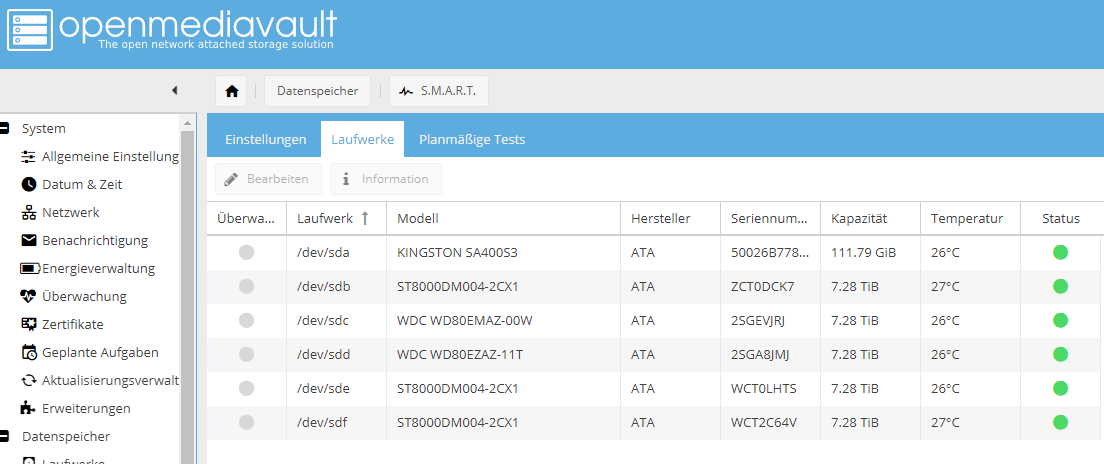
Für den Eigenbau eines Netzwerkspeichers (NAS) eignen sich Notebooks leider nur bedingt, dafür müsste auf ein USB-HDD-Dock für Festplatten zurückgegriffen werden. Redundanzen können dann folglich nur als Software-RAID realisiert werden. Es sind aber auch Dockingstation’s für Festplatten mit richtiger RAID-Funktion zu einem deutlich höheren Preis im Handel erhältlich.
Bedauerlicherweise ist die Geschwindigkeit hierbei auf die USB-Schnittstelle begrenzt. Alternativ, sofern vom Notebook unterstützt, sind auch HDD-Hubs mit Thunderbolt und eSATA-Anschlüssen auf dem Markt.

Heimserver Projekte und Ideen über die Kommentarfunktion mitteilen
Vielen Dank, dass du meinen Beitrag über aktuelle Notebooks für die Verwendung als Heimserver-Hardware besucht hast. Ich hoffe, dieser Artikel bringt dir die Möglichkeiten über Laptop-Server und Eigenbau-Serverschränke für Homeserver etwas näher. Welche Projekte planst du mit deinem Server? Für deine Ideen und Erfahrungen ist in den Kommentaren reichlich Platz vorhanden.
Ich freue mich immer sehr darüber, neue und interessante Lösungen von anderen IT-Affinen-Menschen kennenzulernen. Falls du dir auch einen eigenen Schrank für deine Server entworfen hast, kannst du deine Bilder gern auf meinem Blog veröffentlichen.






Wie lässt sich der interne Akku eines Laptops als günstige USV verwenden? Ziel wäre es, dass der Laptop sobald er bemerkt, dass kein Strom da ist, runterfährt.
Mir ist bewusst, dass externe Festplatten mit zusätzlichem Netzteil ohne USV ein Problem bekommen würden – dies möchte ich erstmal vernachlässigen.
Gruß
Rudolf